Windows7系统隐藏控制面板中的选项图文教程(图解)
随着电脑硬件和软件的不断升级,微软的Windows也在不断升级,从架构的16位、16+32位混合版(Windows9x)、32位再到64位, 系统版本从最初的Windows 1.0 到大家熟知的Windows 95、Windows 98、Windows ME、Windows 2000、Windows 2003、Windows XP、Windows Vista、Windows 7、Windows 8、Windows 8.1、Windows 10 和 Windows Server服务器企业级操作系统,不断持续更新,微软一直在致力于Windows操作系统的开发和完善。现在最新的正式版本是Windows 10。
我们知道,Win7操作系统控制面板中是设置的一个大集合,里面拥有很多设置选项。不过,不是没个设置用户用得着,有些用户控制面板中的设置选项太多了,想隐藏一些不常用功能。那么,Win7控制面板中的选项怎么隐藏呢?下面,小编就来和大家分享此问题的具体操作方法。
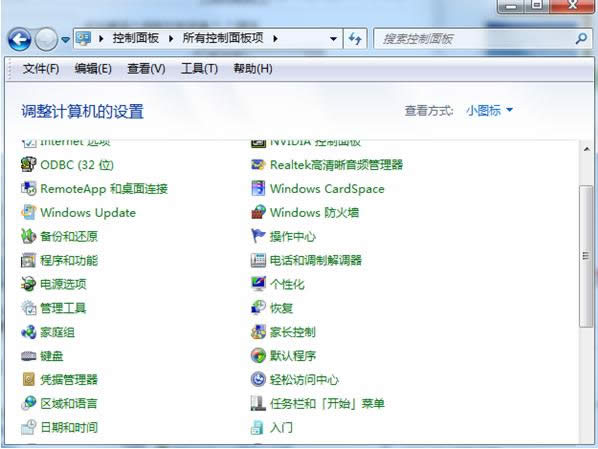
操作方法:
1、点击开始—运行,然后在运行中输入 gpedit.msc 回车;
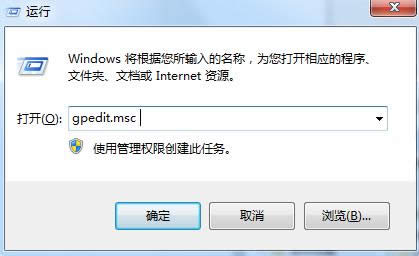
2、在组策略中依次展开【用户配置】-【管理模板】-【控制面板】;
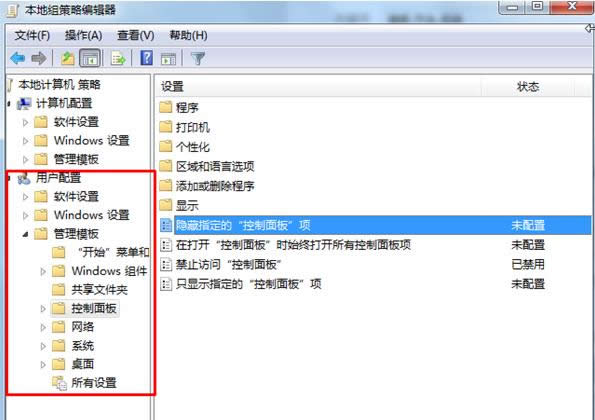
3、然后双击xitonghe.com右侧的“隐藏指定“控制面板”项”;
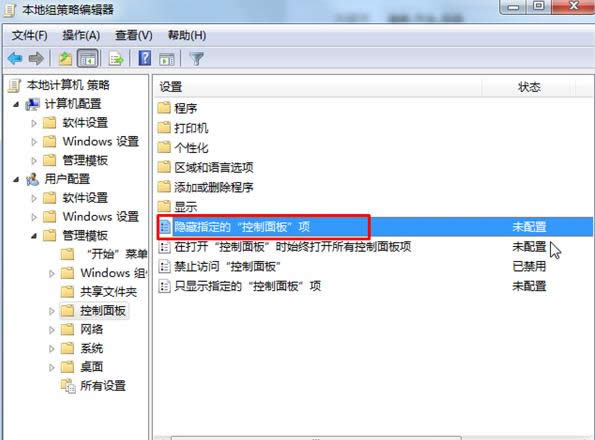
4、打开后,选择启用,然后点击下方的显示按钮;
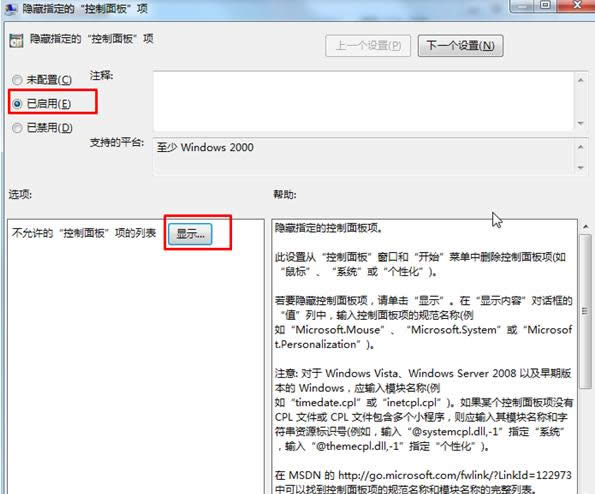
5、在显示内容窗口中下面的值中,输入你要隐藏的项目名称,如“用户帐户”;
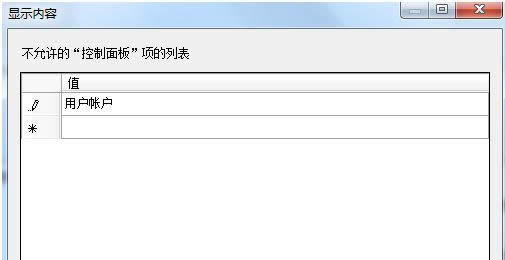
6、接下来就一直点击确定就可以成功隐藏了。
隐藏Win7系统控制面板中的选项教程就介绍到这了,如果大家还有其他疑问或者想了解更多有关系统问题欢迎关注小鱼一键重装系统官网。
Microsoft Windows,是美国微软公司研发的一套操作系统,它问世于1985年,起初仅仅是Microsoft-DOS模拟环境,后续的系统版本由于微软不断的更新升级,不但易用,也慢慢的成为家家户户人们最喜爱的操作系统。
……